win101607怎么升级到1909 win101607升级到1909怎么操作
在现代社会,win10操作系统已经成为越来越多小伙伴工作和生活中不可或缺的一部分。然而,有时候小伙伴们可能会遇到一些问题,比如如何将win101607版本升级到1909版本,对此我们有部分的小伙伴却不清楚怎么操作,那么win101607怎么升级到1909呢?接下来小编就带着大家一起来看看win101607升级到1909怎么操作。
更新说明:
1、确保电源接通状态,如果中途没电就GG了。
2、方法二镜像升级,自动匹配版本,之前是家庭版,升级后也是家庭版。
3、如果要全新安装,可以用U盘pe安装,支持4G镜像:微pe怎样安装原版win10
方法一:通过windows更新
1、依次点击开始图标—设置—更新和安全—windows更新—检查更新;
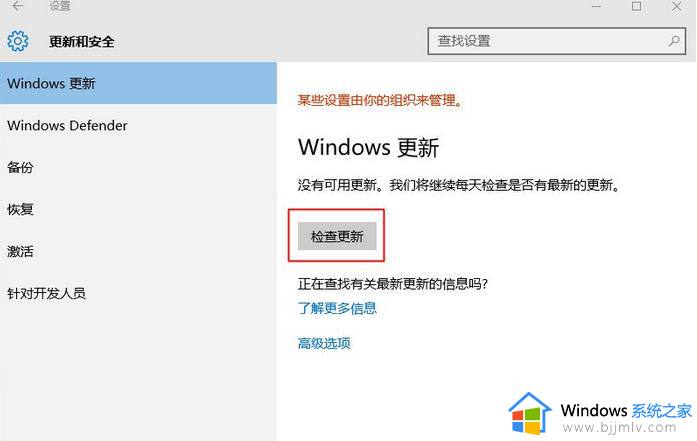
2、开始检查更新,要确保网络有连接;
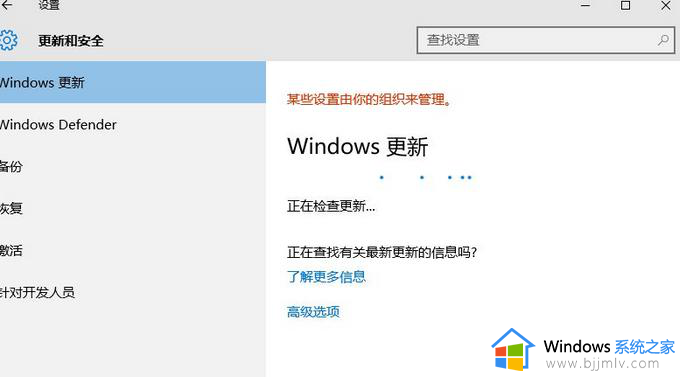
3、如果是win10 1511、1607、1703版本,不能直接更新1909,而是要先升级到win10 1709,如图所示,先安装这些更新,等配置玩,继续检查更新;
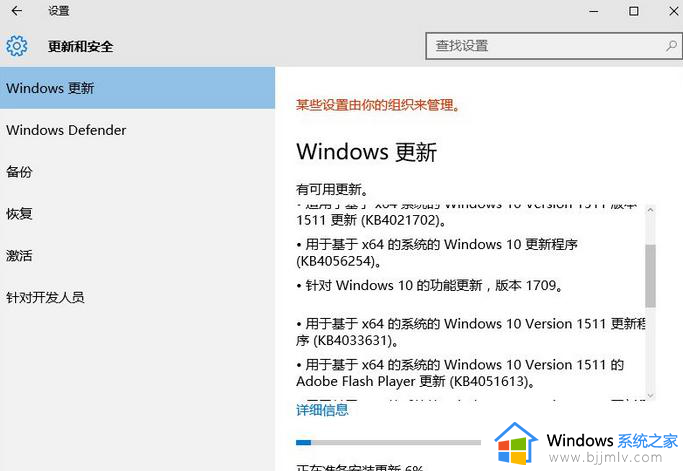
4、如果已经是win10 1709版本,则直接检测到1909更新,如图所示,针对windows10的功能更新,版本1909,后面就是自动下载、初始化、自动安装的过程,等待就是了。
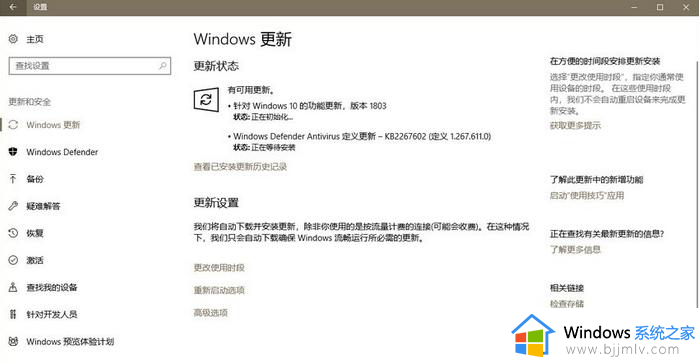
方法二:下载win10 1909镜像硬盘升级
1、如果没有收到1909更新推送,可以直接下载win10 1909 msdn镜像,win10 1909正式版iso镜像下载,下载之后,右键iso镜像,选择【装载】,如果没有装载,右键选择打开方式,选择资源管理器;
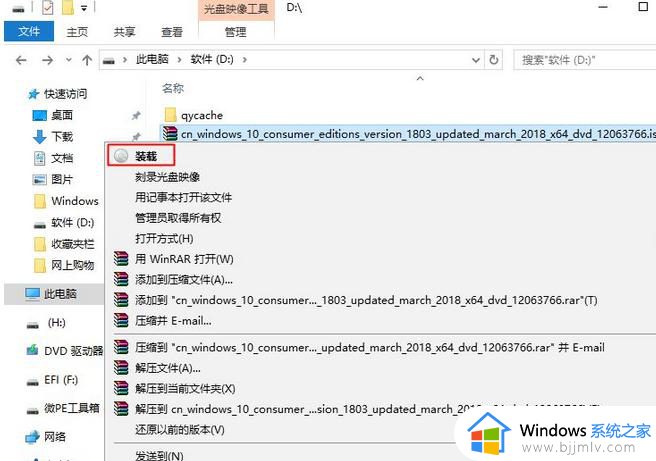
2、win10系统下可以直接打开iso镜像,双击setup.exe,或者右键管理员身份运行;
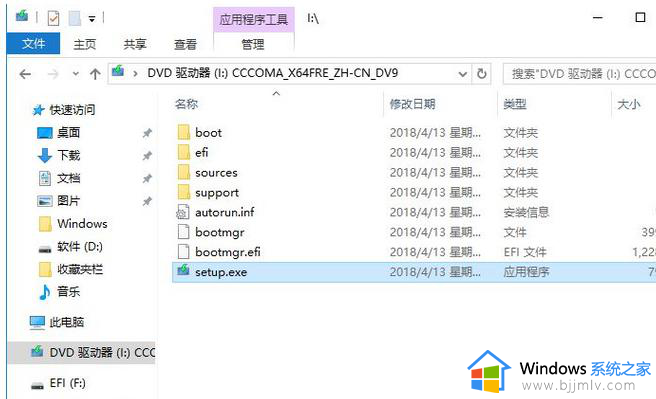
3、正在准备中,等待等待;
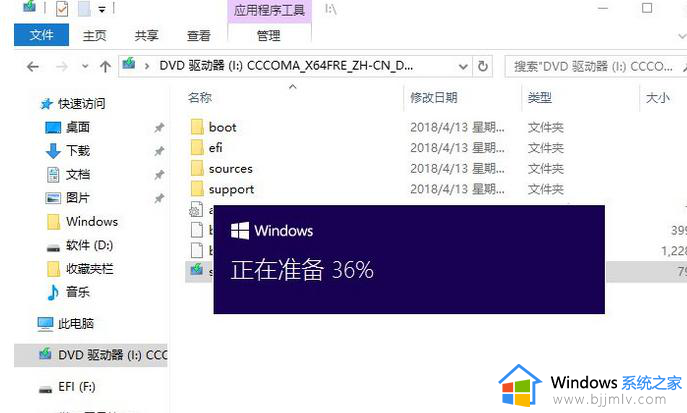
4、获取重要更新,选择【不是现在】,下一步;
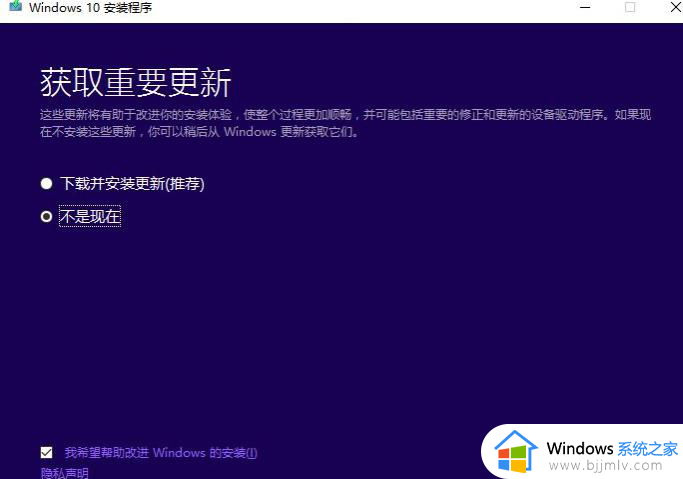
5、适用的声明和许可条款,直接接受;
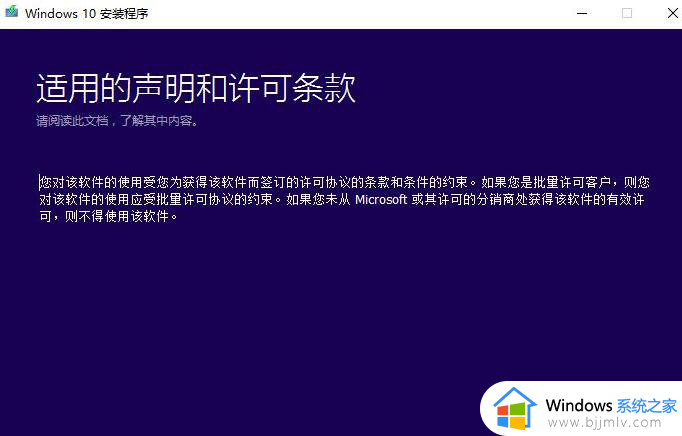
6、默认选项是【保留个人文件和应用】,就是无损升级方式,点击安装,如果不确定,可以点击更改要保留的内容;
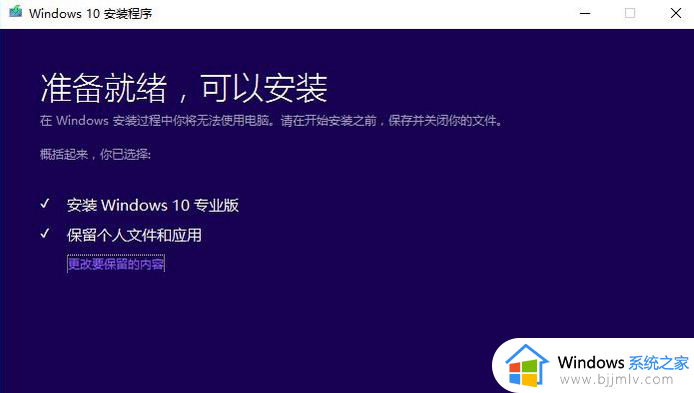
7、选择要保留的内容,下一步,再点击安装;
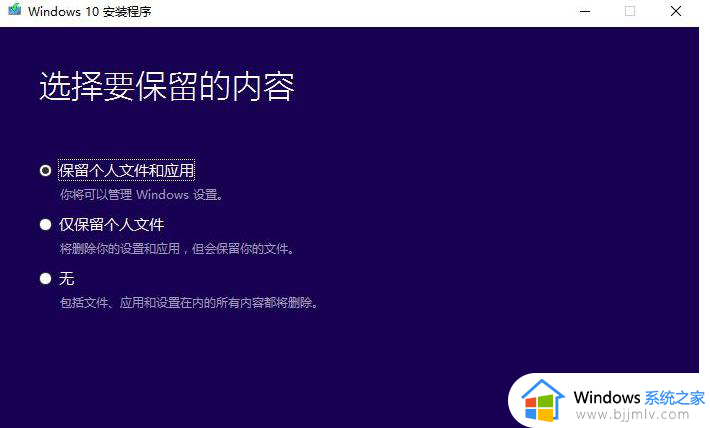
8、开始安装windows 10,这个要等待很久;
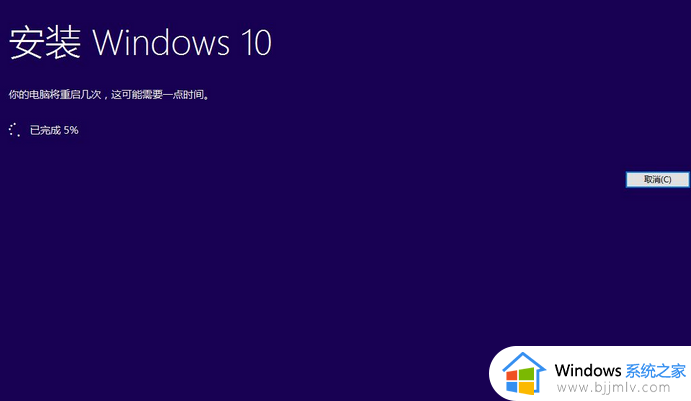
9、执行完毕后,重启进入这个界面,正在进行更新,这个时候千万别动电脑,要保证电源接通状态,电池不保险,如果没电了,变板砖别找我,这个过程电脑会自动重启很多次;

10、更新完成后,登录系统帐户,执行系统配置过程;
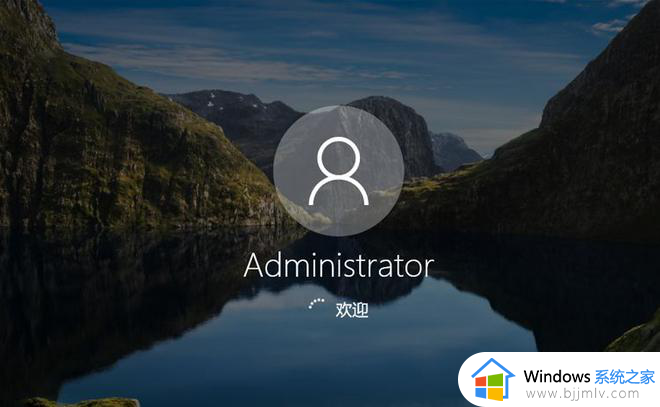
11、选择隐私设置,根据个人需要或者直接默认接受;
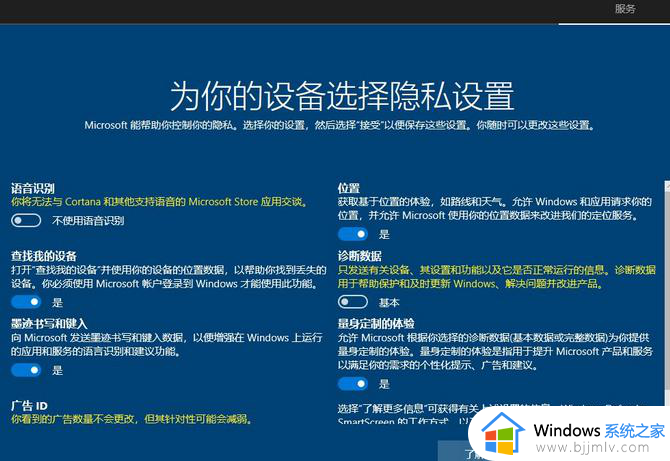
12、最后进入win10 1909系统界面,由于更新时选择保留个人文件,这样是无损升级,所有文件都保留;

13、最后点击开始—设置—系统—关于,看windows规格,版本是1909,操作系统版本是17134.1。
以上全部内容就是小编带给大家的win101607升级到1909操作方法详细内容分享啦,碰到这种情况的小伙伴就快点跟着小编一起来看看吧。
win101607怎么升级到1909 win101607升级到1909怎么操作相关教程
- win101803怎么升级1909 win101803升到1903如何操作
- win1021h2升级22h2如何操作 win1021h2怎么升级到22h2
- 如何升级win10到win11 windows10怎么免费升级到11
- win10 20h2怎么升级到22H2 win10 20h2如何升级到22h2版本
- win10更新到22h2怎么操作 win10如何升级到22h2
- windows10如何升级到win11?windows10免费升级到11的步骤
- win10关闭升级怎么操作 win10电脑如何关闭升级
- windows10无法升级win11怎么办 win10无法升级到win11的解决办法
- 升级了win11怎么还原win10 电脑升级了win11如何还原到win10
- 电脑怎么从win10升级到win11 windows 10如何升级成windows 11
- win10如何看是否激活成功?怎么看win10是否激活状态
- win10怎么调语言设置 win10语言设置教程
- win10如何开启数据执行保护模式 win10怎么打开数据执行保护功能
- windows10怎么改文件属性 win10如何修改文件属性
- win10网络适配器驱动未检测到怎么办 win10未检测网络适配器的驱动程序处理方法
- win10的快速启动关闭设置方法 win10系统的快速启动怎么关闭
win10系统教程推荐
- 1 windows10怎么改名字 如何更改Windows10用户名
- 2 win10如何扩大c盘容量 win10怎么扩大c盘空间
- 3 windows10怎么改壁纸 更改win10桌面背景的步骤
- 4 win10显示扬声器未接入设备怎么办 win10电脑显示扬声器未接入处理方法
- 5 win10新建文件夹不见了怎么办 win10系统新建文件夹没有处理方法
- 6 windows10怎么不让电脑锁屏 win10系统如何彻底关掉自动锁屏
- 7 win10无线投屏搜索不到电视怎么办 win10无线投屏搜索不到电视如何处理
- 8 win10怎么备份磁盘的所有东西?win10如何备份磁盘文件数据
- 9 win10怎么把麦克风声音调大 win10如何把麦克风音量调大
- 10 win10看硬盘信息怎么查询 win10在哪里看硬盘信息
win10系统推荐